edge浏览器删除重复的收藏夹的方法
时间:2023-09-14 11:33:59作者:极光下载站人气:160
edge浏览器是大部分小伙伴都在使用的一款浏览器,通过该浏览器可以帮助大家友好的进行使用,你可以将自己常用的网页添加到收藏夹栏中,那么当你打开浏览器需要进入到这些网页中的时候,就可以直接在收藏夹栏中选择相应的网页进入就好了,非常的方便,而我们在添加网页的时候,可能会添加重复的情况,那么为了不重复的占用收藏夹栏的位置,我们可以将添加重复的收藏夹内容进行删除,下面是小编给大家讲解的关于如何使用edge浏览器删除重复收藏夹内容的具体操作方法,如果你需要的情况下可以看看方法教程。
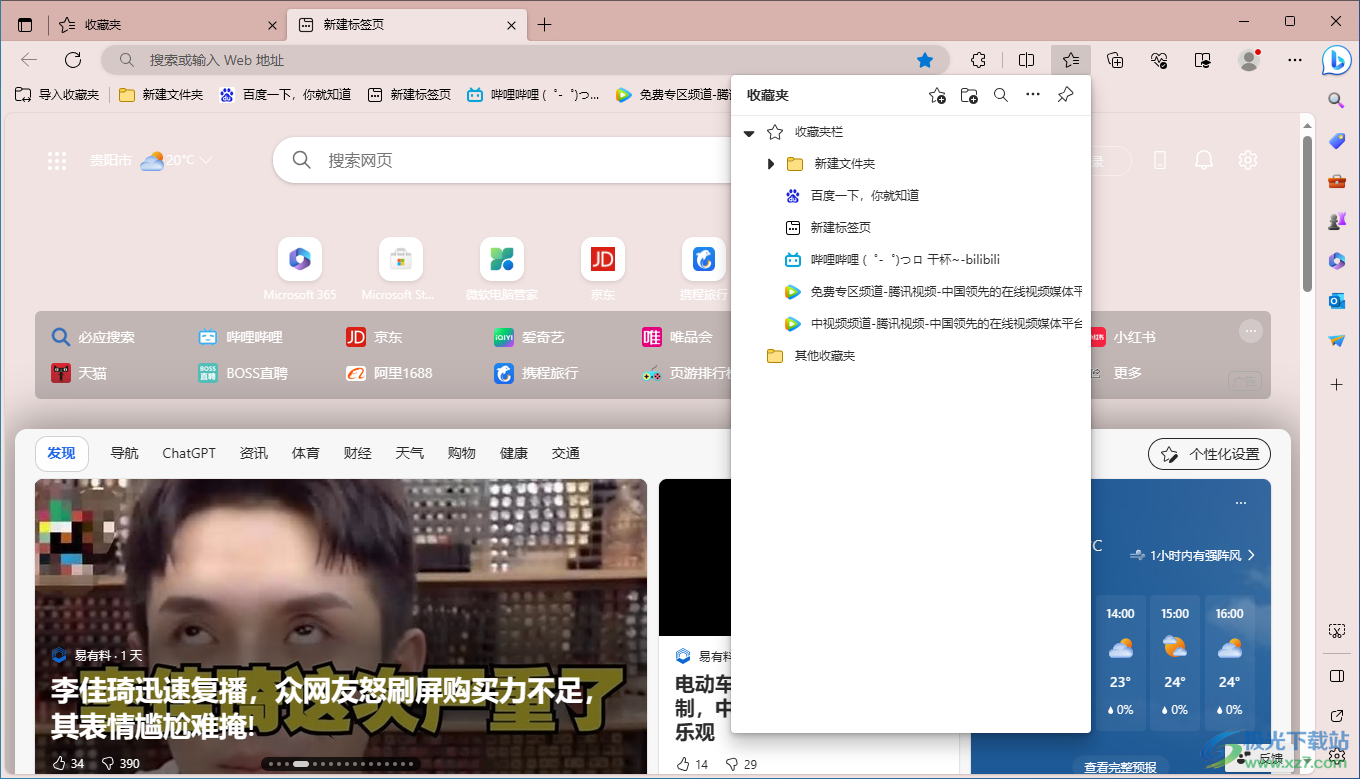
方法步骤
1.首先,我们打开电脑上的edge浏览器,你尅看到自己平时添加的收藏夹栏的内容。
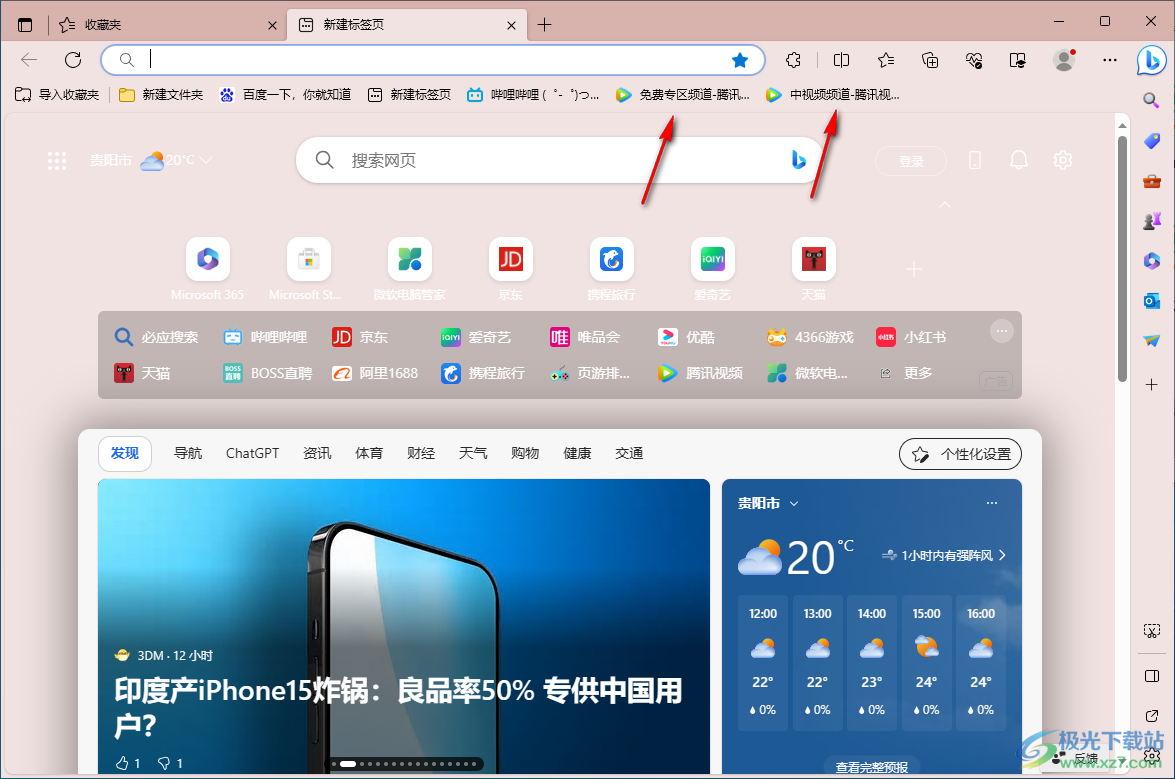
2.如果出现了重复的情况,那么我们可以点击工具栏中的收藏按钮图标,在该页面中点击【…】,选择【删除重复的收藏夹】即可。
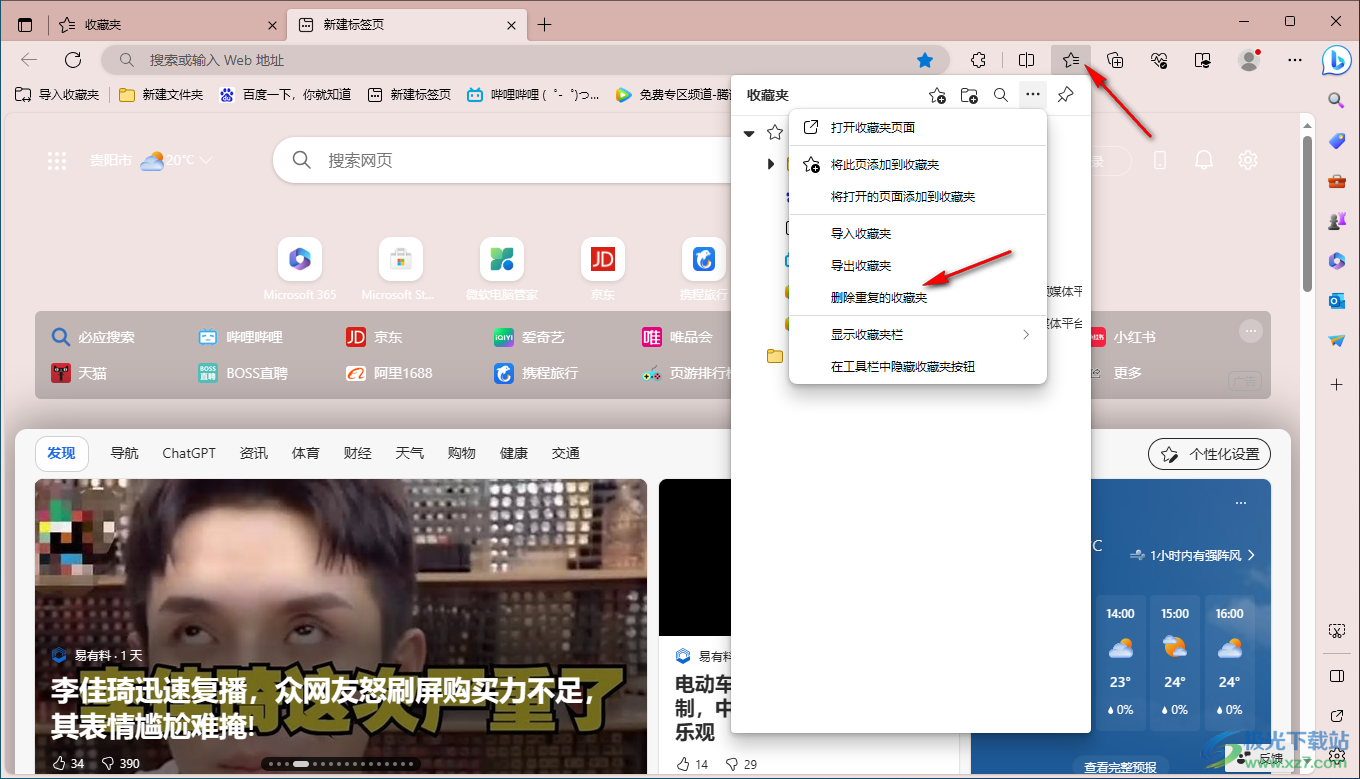
3.或者你也可以直接通过鼠标在收藏夹栏的空白位置进行右键点击,选择打开菜单栏中的【管理收藏夹】选项。
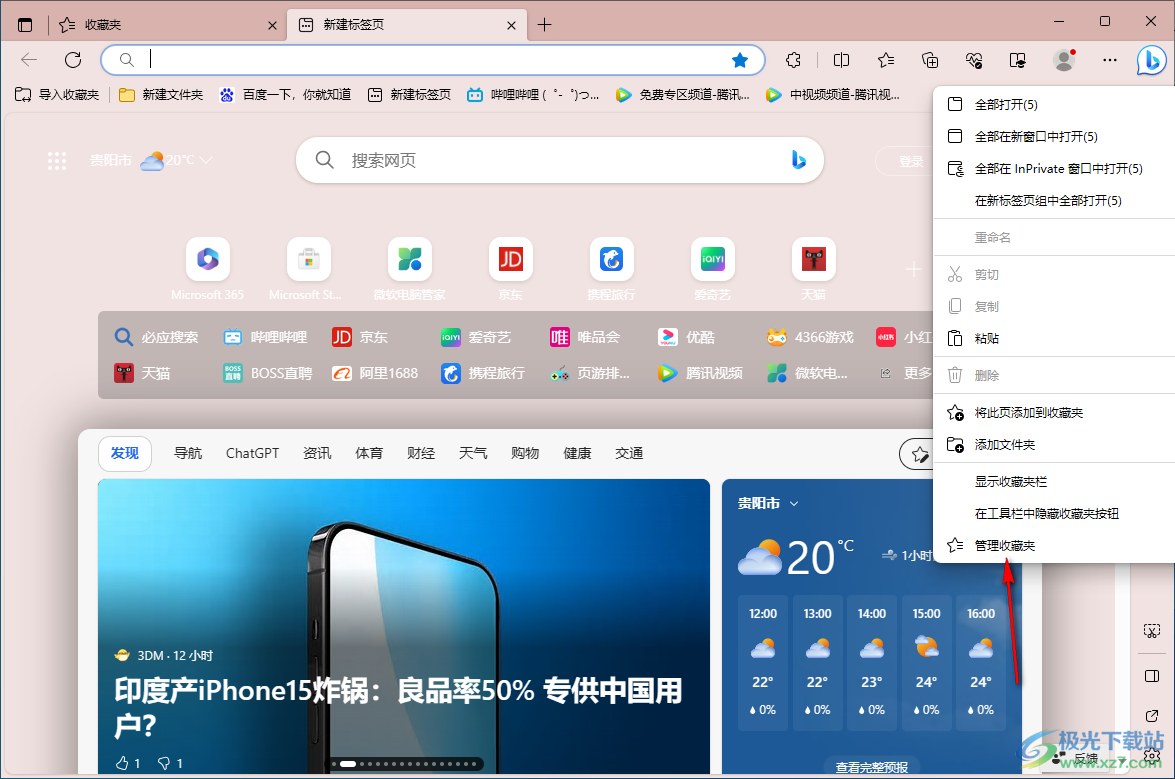
4.在打开的窗口中,将重复收藏的网页勾选上,然后点击弹出的删除选项进行删除操作即可。
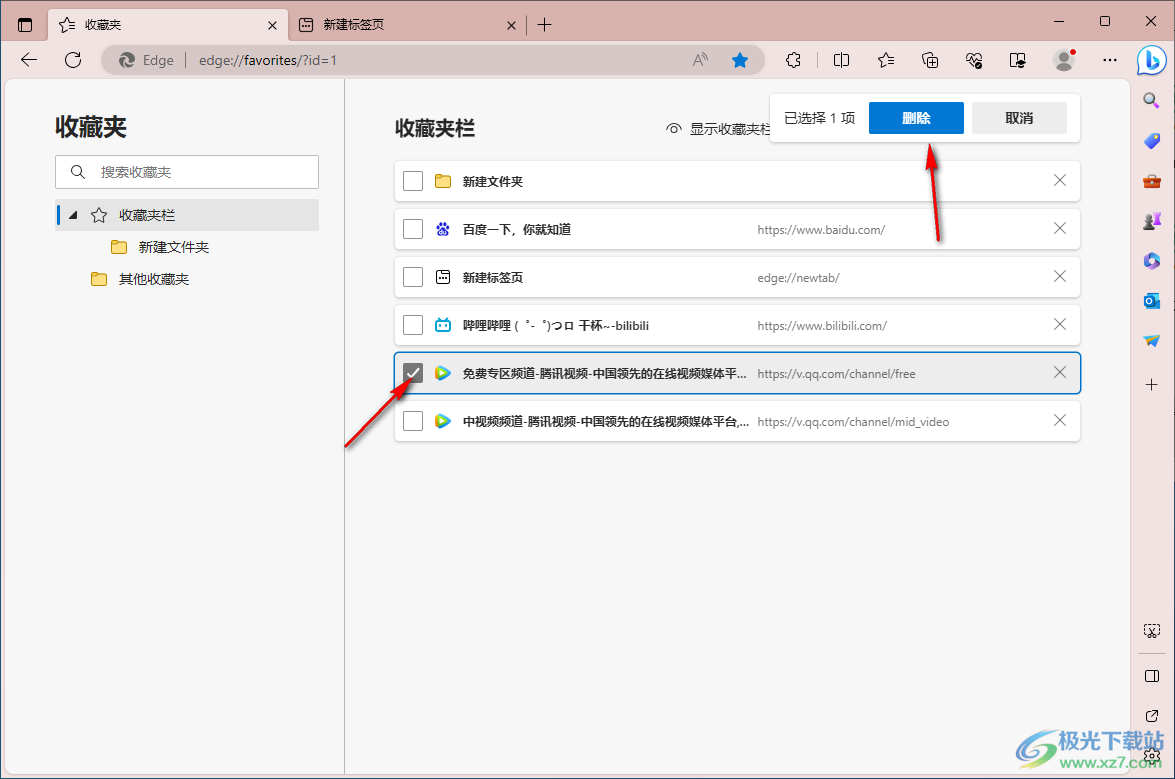
5.或者你也可以在该窗口中点击三个点图标,在打开的子选项中选择【删除重复的收藏夹】选项即可。
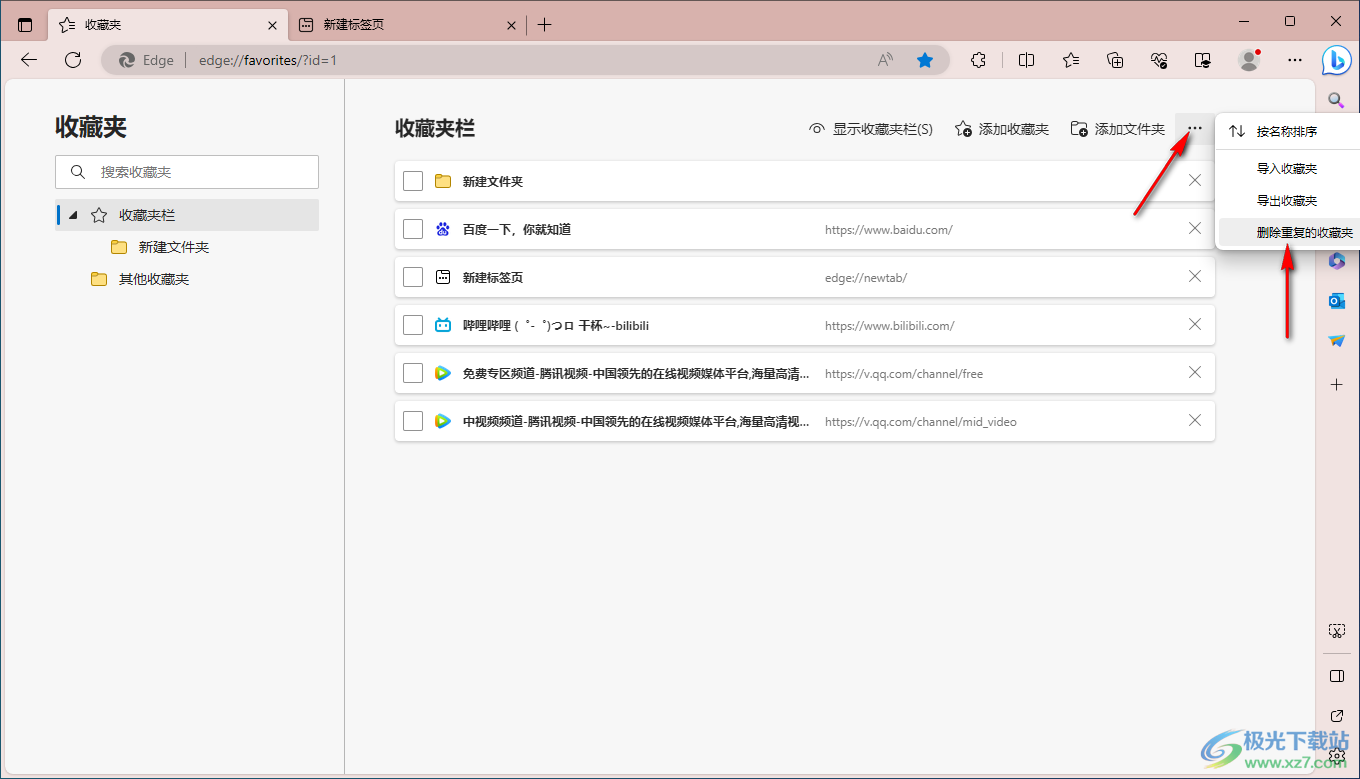
以上就是关于如何使用edge浏览器删除重复的收藏夹的具体操作方法,大家喜欢使用该浏览器进行各种网页的浏览操作,当你在该浏览器中添加了重复的收藏夹内容时,可以通过以上的方法将重复的删除掉即可,感兴趣的话可以操作试试。

大小:324 MB版本:v127.0.2651.86环境:WinAll
- 进入下载
相关推荐
相关下载
热门阅览
- 1百度网盘分享密码暴力破解方法,怎么破解百度网盘加密链接
- 2keyshot6破解安装步骤-keyshot6破解安装教程
- 3apktool手机版使用教程-apktool使用方法
- 4mac版steam怎么设置中文 steam mac版设置中文教程
- 5抖音推荐怎么设置页面?抖音推荐界面重新设置教程
- 6电脑怎么开启VT 如何开启VT的详细教程!
- 7掌上英雄联盟怎么注销账号?掌上英雄联盟怎么退出登录
- 8rar文件怎么打开?如何打开rar格式文件
- 9掌上wegame怎么查别人战绩?掌上wegame怎么看别人英雄联盟战绩
- 10qq邮箱格式怎么写?qq邮箱格式是什么样的以及注册英文邮箱的方法
- 11怎么安装会声会影x7?会声会影x7安装教程
- 12Word文档中轻松实现两行对齐?word文档两行文字怎么对齐?
网友评论